Effektive rettelser til AirPlay, der ikke virker med Easy Guide
 Skrevet af Lisa Ou / 02-2023-16 00:XNUMX
Skrevet af Lisa Ou / 02-2023-16 00:XNUMXAirPlay er en eksklusiv trådløs protokol udviklet af Apple. Det lader brugere oprette forbindelse til forskellige enheder og streame mediefiler, såsom videoer, fotos osv. Denne kommunikationsprotokol bruges for det meste til at afspille alt på en bestemt enhed og se det på en større skærm. For eksempel vil du se en film, men den er kun tilgængelig på iPhone. Problemet er, at du kun kan se på den lille skærm på din mobiltelefon. Derfor, hvis du vil se filmen med dine venner eller familie, kan du have svært ved at se den. Men hvis du bruger AirPlay, kan du tilslutte din iPhone til tv'et for at gøre filmen sjovere at se.
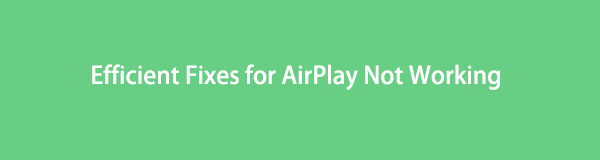
Når det er sagt, er det også vigtigt at bemærke, at du ikke altid vil være heldig at bruge AirPlay. Der er tidspunkter, hvor nogle enheder ikke kan køre den trådløse protokol på grund af uforudsete omstændigheder. Hvis din enhed er en af dem, så tæl dig selv heldig, da du har fundet den perfekte løsning på dit problem. Denne artikel vil diskutere nogle af de sandsynlige årsager til, hvorfor din AirPlay har problemer med at fungere. På denne måde kan du vide, hvad du ikke bør gøre næste gang for at undgå at støde på problemet igen. Derefter kan du prøve de anførte løsninger for at rette op på, at din iPhone eller iPad AirPlay ikke fungerer.

Guide liste
Del 1. Hvorfor virker mit AirPlay ikke
Nogle af de mulige årsager til, hvorfor din AirPlay ikke fungerer, er nemme at reparere. Ligesom Wi-Fi-forbindelsen. Dette problem er selvforklarende, men vi vil uddybe mere om, hvordan du løser det i den følgende del af denne artikel. En anden mulig årsag er forældet software. Det kan være din iPhone, Mac, iPad, Apple TV eller andre Apple-enheder. På den anden side har du muligvis endnu ikke aktiveret AirPlay-funktionen på din enhed. Du skal tjekke den for at sikre, at den er klar til at fungere. Sandsynligvis har du glemt at tænde for det, før du bruger det, eller utilsigtet slukket uden din viden.
Andre årsager omfatter inkompatible enheder, eller det kan have noget at gøre med din enheds indstillinger. Når du kan lide at udforske funktionen og forskellige aspekter af dine Apple-enheder, er muligheden for ændring af indstillinger enorm. Måske trykkede eller valgte du en mulighed, der kan have fået AirPlay til at holde op med at fungere. Uanset hvad din enhed står over for i øjeblikket, så fortsæt venligst nedenfor og prøv metoderne til at rette op på, at Apple AirPlay ikke virker.
FoneLab Screen Recorder giver dig mulighed for at optage video, lyd, online tutorial osv. På Windows / Mac, og du kan nemt tilpasse størrelse, redigere videoen eller lyden med mere.
- Optag video, lyd, webcam og tag skærmbilleder på Windows / Mac.
- Forhåndsvis data, før du gemmer.
- Det er sikkert og nemt at bruge.
Del 2. Sådan rettes mit AirPlay, der ikke virker
Forskellige situationer har også forskellige løsninger til at løse et problem. Hvis du stødte på de nævnte årsager ovenfor eller noget andet, nedenfor er nogle af de mest populære måder at rette dit AirPlay på.
Løsning 1. Tjek AirPlay-kompatible enheder
Hvis alt på din AirPlay fungerer undtagen at oprette forbindelse til en bestemt enhed, kan problemet have noget at gøre med kompatibilitet. Du bør tjekke, om din enhed understøtter den, du vil tilslutte. Og det er vigtigt at bemærke, at kun Apple-enheder har AirPlay, foruden et par andre, så hvis din er Android, Windows osv., er der ingen chance for, at du kan bruge denne funktion. Du behøver ikke rette op på, at Apple AirPlay ikke fungerer, hvis du ikke bruger Apple i første omgang.
Løsning 2. Tjek netværksforbindelse
Du tror måske, at den dårlige internetforbindelse er problemet, men det er ikke tilfældet. Du skal tjekke netværksforbindelsen, ja. Du vil dog ikke kontrollere, om internettet er langsomt eller ej. Det behøver du faktisk ikke, når du bruger AirPlay. Det du skal tjekke er selve netværksforbindelsen. Du skal sikre dig, at begge dine enheder er tilsluttet det samme netværk, ellers virker det ikke. Sådan forbinder du dine enheder for at bruge funktionen.
Løsning 3. Genstart din enhed
I ethvert problem er genstart en af de mest brugte løsninger, når en enhed eller noget på enheden fejler. Hvis AirPlay ikke fungerer korrekt, kan du genstarte eller genstarte din Apple-enhed og se, om den virker bagefter. Måske har den kun brug for en ny genstart. Men hvis det stadig ikke virker efter, kan du prøve andre metoder.
Løsning 4. Tilslut enhed igen
En anden ting, du kan gøre, er at tilslutte din enhed igen. Nogle problemer kan være opstået, mens du oprettede forbindelse første gang. Måske lukker en af dine enheder ned under tilslutningsprocessen, så der kan være opstået en fejl. Prøv at tilslutte enheden igen, og undgå enhver afbrydelse igen.
Løsning 5. Nulstil enhed
Hvis din AirPlay stadig ikke virker efter at have prøvet ovenstående løsninger, kan det være tid til det nulstil din enhed. Dette korrigerer eller genetablerer de ændringer, der er foretaget på din iPhone, iPad osv. Derfor kan det eller måske ikke rette op på, at din iPhone eller iPad AirPlay ikke virker eller andre enheder. Denne metode vil dog slette alle dine enhedsdata, så overvej din beslutning nøje.
Del 3. Det bedste alternativ til AirPlay - FoneLab Screen Recorder
Du ønsker bestemt ikke at udføre en nulstilling på din enhed. Selvom nulstilling er den sidste mulighed for at rette dit AirPlay, er det ikke den sidste ting, du kan gøre. Hvis metoderne ovenfor ikke virkede, og du har for mange vigtige filer at nulstille, har du stadig mulighed for ikke at bruge AirPlay. Prøv FoneLab Screen Recorder i stedet. Det lader dig spejle din enheds skærm til computeren og giver dig endda mulighed for at optage.
FoneLab Screen Recorder giver dig mulighed for at optage video, lyd, online tutorial osv. På Windows / Mac, og du kan nemt tilpasse størrelse, redigere videoen eller lyden med mere.
- Optag video, lyd, webcam og tag skærmbilleder på Windows / Mac.
- Forhåndsvis data, før du gemmer.
- Det er sikkert og nemt at bruge.
Overhold de enkle instruktioner nedenfor for at se dine mediefiler på en større skærm med FoneLab Screen Recorder:
Trin 1Få fat i en kopi af værktøjets installationsfil på FoneLab Screen Recorder-webstedet. Efter download skal du starte den hurtige installation ved at trykke på Installer fanen. Start derefter programmet, der skal bruges på din computer.
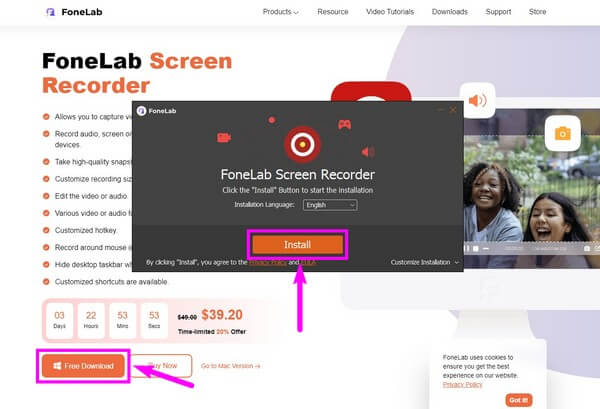
Trin 2Hit the telefon ikonet på de små felter i slutningen af programmets hovedgrænseflade. Det vil føre dig til de enhedstyper, som værktøjet understøtter. Plukke iOS -optager or Android-optagerafhængigt af din enhed.
Trin 3Tilslut computeren og din iPhone eller iPad til det samme Wi-Fi-netværk. Følg vejledningen, der vises på grænsefladen for at begynde at spejle din skærm. Lydspejlingen er også tilgængelig, hvis du ønsker at bruge den.
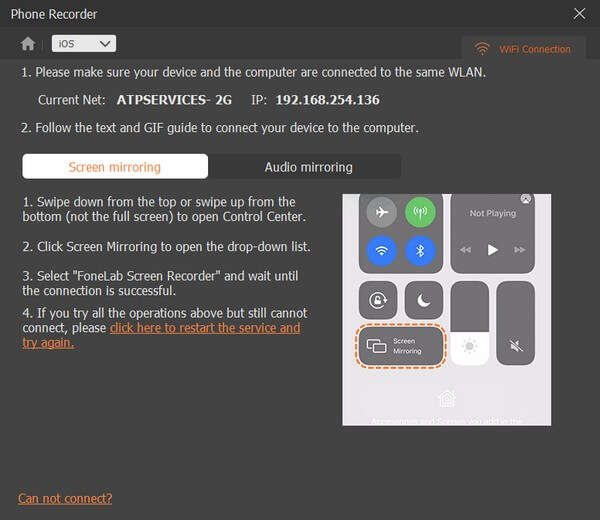
Trin 4Herefter kan du endelig se film eller se mediefiler fra din enhed på computerens større skærm.
FoneLab Screen Recorder giver dig mulighed for at optage video, lyd, online tutorial osv. På Windows / Mac, og du kan nemt tilpasse størrelse, redigere videoen eller lyden med mere.
- Optag video, lyd, webcam og tag skærmbilleder på Windows / Mac.
- Forhåndsvis data, før du gemmer.
- Det er sikkert og nemt at bruge.
Del 4. Ofte stillede spørgsmål om et Airplay, der ikke virker
1. Hvad skal jeg gøre, når lyden ikke virker på AirPlay?
Sørg for, at både lydstyrken på din enhed og computer er skruet op og ikke er slået fra, hvis du har svært ved at høre lyd, når du streamer video.
2. Er Android-telefoner en af de få, der har AirPlay?
Trist at sige, nej. En af de få enheder, der understøtter AirPlay, er Samsung TV. Men Android-telefoner er ikke med på listen. Den gode nyhed er, at du kan installere andre værktøjer, der lader dig se din skærm på forskellige enheder, f.eks FoneLab Screen Recorder.
3. Kan FoneLab Screen Recorder bruge et USB-kabel til at tilslutte?
Ja, det kan det, men på Android-enheder indtil videre. Det giver dig mulighed for at oprette forbindelse ved hjælp af et netværk eller et lynkabel, afhængigt af hvor du er komfortabel. I mellemtiden, hvis du bruger en iOS-enhed, er forbindelse via et netværk vejen at gå.
FoneLab Screen Recorder giver dig mulighed for at optage video, lyd, online tutorial osv. På Windows / Mac, og du kan nemt tilpasse størrelse, redigere videoen eller lyden med mere.
- Optag video, lyd, webcam og tag skærmbilleder på Windows / Mac.
- Forhåndsvis data, før du gemmer.
- Det er sikkert og nemt at bruge.
Tak fordi du læste med til det sidste. Vi sætter pris på din indsats for at prøve de metoder, vi har udarbejdet for dig. Du kan se flere løsninger, når du besøger FoneLab Screen Recorder internet side.
